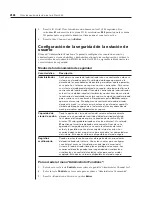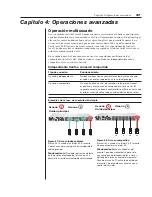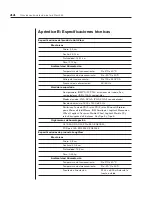Capítulo 3: Operaciones básicas
31
Para restablecer los valores del ratón:
1.
Desde la pantalla “Administrator Channel List”, pulse dos veces la tecla
Control
para acceder al menú “Command”.
2. Resalte
Reset PS/2 Standard Mse/Kbd
o
Reset PS/2 Wheel Mse/Kbd
, dependiendo del
tipo de ratón que esté utilizando.
3. Pulse
Entrar
para activar el restablecimiento.
Visualización de la información sobre versión
Utilice la pantalla “Version” para visualizar el firmware del sistema. Esta información
facilita la resolución de problemas y el soporte técnico. Para obtener el máximo
rendimiento, mantenga actualizado su firmware actual.
Para visualizar la información sobre versión:
1.
Desde la pantalla “Administrator Channel List”, pulse dos veces la tecla
Control
para acceder al menú “Command”.
2. Resalte
Version Information
y pulse
Entrar
. Aparece la pantalla “Version”.
Conmutación de teclado
Una de las formas de cambiar el canal activo en un sistema AutoView 424 no seguro
es mediante la introducción de una secuencia corta de teclas en su teclado. A esto se le
denomina conmutación de teclado, de teclas de acceso rápido o conmutación sin mostrar
menús. Además, se pueden activar una serie de comandos mediante el teclado sin tener
que acceder a la pantalla OSD. Los siguientes procedimientos y tablas describen las
opciones disponibles.
NOTA:
La conmutación de teclas de acceso rápido sólo está disponible durante el estado
no seguro predeterminado. Para más información sobre el funcionamiento seguro frente al
no seguro, consulte la sección
Confi guración de la seguridad de estación de usuario
en
este capítulo.
Uso de “Command Mode”
El primer grupo de teclas sitúa su sistema en “Command mode”. Aparecerá una ventana
gris con una línea de comandos. Mientras esté funcionando en “Command Mode”, todo
aquello que teclee será interpretado como comandos de conmutación de canal hasta que
se pulse la tecla
Entrar
o la tecla
Escape
para cerrar “Command Mode”. Ninguna de
las teclas introducidas será reenviada a la computadora acoplada hasta que salga de
“Command mode”.
Summary of Contents for AutoView 416
Page 6: ......
Page 7: ...Contents 1 Product Overview Features and Benefits 3 Compatibility 6 Safety Precautions 6...
Page 8: ......
Page 14: ......
Page 24: ......
Page 40: ...34 AutoView 424 Installer User Guide...
Page 41: ...Contents 4 Advanced Operations Multiuser Operation 37 Keyboard Translation 38...
Page 42: ......
Page 48: ......
Page 56: ......
Page 57: ...Guide d installation et d utilisation AutoView 416 424...
Page 62: ......
Page 64: ......
Page 70: ......
Page 80: ......
Page 96: ...34 AutoView 424 Guide d installation et d utilisation...
Page 98: ......
Page 104: ......
Page 112: ......
Page 113: ...Gu a de uso instalaci n AutoView 416 424...
Page 118: ......
Page 120: ......
Page 126: ......
Page 136: ......
Page 152: ...34 Gu a de uso instalaci n de AutoView 424...
Page 153: ...Contenido 4 Operaciones avanzadas Operaci n multiusuario 37 Conversi n de teclado 38...
Page 154: ......
Page 160: ......
Page 168: ......
Page 169: ...Guia de Instala o Utiliza o AutoView 416 424...
Page 174: ......
Page 176: ......
Page 182: ......
Page 192: ......
Page 208: ...34 Guia de Instala o Utiliza o do AutoView 424...
Page 209: ...Conte do 4 Opera es Avan adas Opera o com M ltiplos Usu rios 37 Convers o do Teclado 38...
Page 210: ......
Page 216: ......
Page 224: ......